Преглед садржаја
Често морамо да радимо са више радних листова у Екцел-у и да пређемо на различите листове да бисмо пронашли вредност. У овом чланку демонстрирамо како да Екцел повеже ћелију са другим листом.
Рецимо, имамо податке Продаја за Децембар'21 три различита града, Њујорк , Бостон и Лос Анђелес . Ова три податка Продаја су идентична по оријентацији, тако да приказујемо само један радни лист као скуп података.
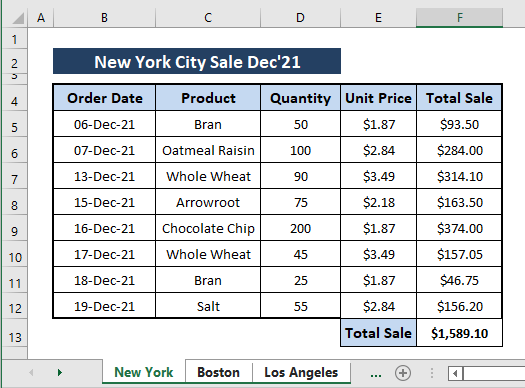
Желимо да повежемо сваког града Укупна продаја износи још један лист користећи функције ХИПЕРЛИНК , ИНДИРЕКТНО као и вишеструке Екцел функције.
Преузми Екцел радну свеску
Начини да повежете ћелију са другим листом.клск
7 једноставних начина да повежете ћелију са другим листом у Екцел-у
Метода 1: Коришћење опције Инсерт Линк за повезивање ћелије са другим листом
У Инсерт Таб , Екцел нуди функцију као Инсерт Линк . Можемо направити везу са било којом ћелијом користећи ову функцију, а затим је уметнути у било коју ћелију коју желимо. У овом случају, можемо направити појединачне везе за ћелију са било ког листа, а затим их уметнути у било који радни лист који желимо. На овај начин можемо повезати ћелију са другим листом.
Корак 1: Прво идентификујте ћелију у коју желите да уметнете везу. Ћелија је Ф13 листа Нев Иорк . Морате да поновите кораке за сваку ћелију.
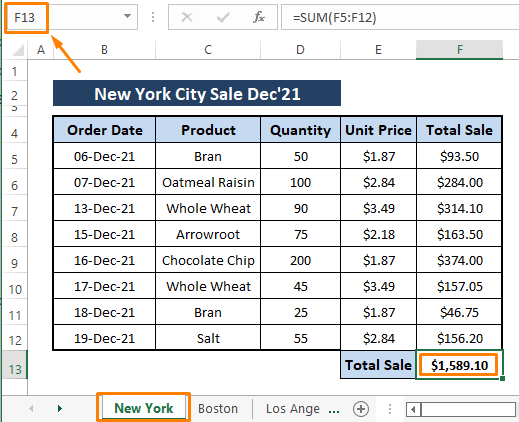
Корак 2: Идите на други лист где желите да уметнете везу доЋелија. Поставите миша (тј. Ц5 ) тамо где желите да уметнете везу. Затим идите на Инсерт Таб &гт; Изаберите Инсерт Линк (из Линк сецтион).

Корак 3: Тхе Инсерт Отвара се прозор хипервезе . У прозору,
Изаберите Постави у документ (под Веза са опцијама).
Укуцајте Ф13 (у опција Унесите референцу ћелије )
Изаберите ' Њујорк' (под Или изаберите место у овом документу )
Након тога, видите ' Нев Иорк'!Ф13 као Текст за приказ .
Кликните на ОК .
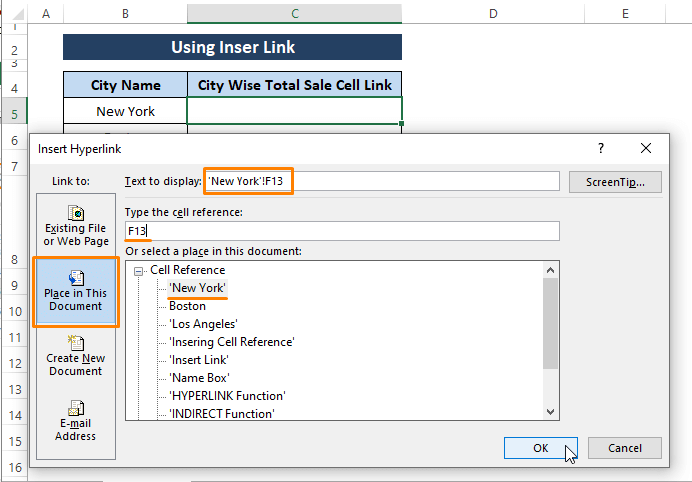
⏩ Кликом на ОК умећете везу до ћелије (тј. Ц5 ) на жељеном листу.

⏩ Поновите кораке 2 и 3 да бисте уметнули одговарајуће везе ћелија у други лист. Понављање корака 2 и 3 резултира нечим попут слике испод.
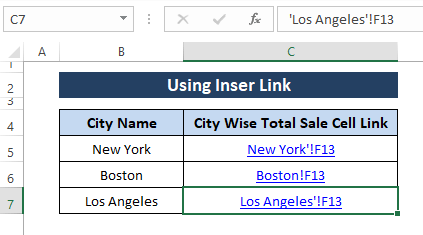
⏩ Ако желите да проверите везу, само кликните на њега.
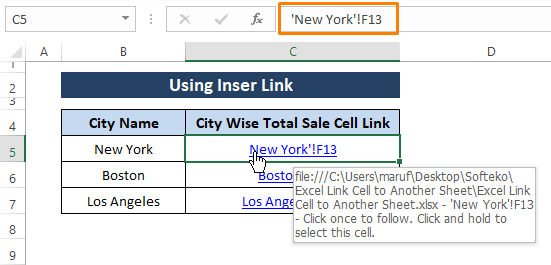
⏩ Одвешће вас до табеле Нев Иорк где се налази вредност.
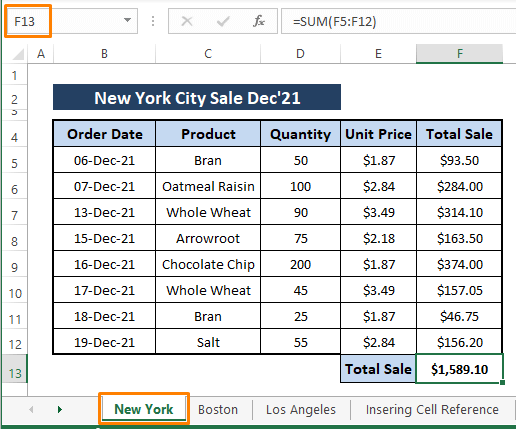
⏩ Опција Контекстуални мени се такође може користити за отварање прозора Инсерт Хиперлинк . Такође, Пречице на тастатури ЦТРЛ+К обављају посао.
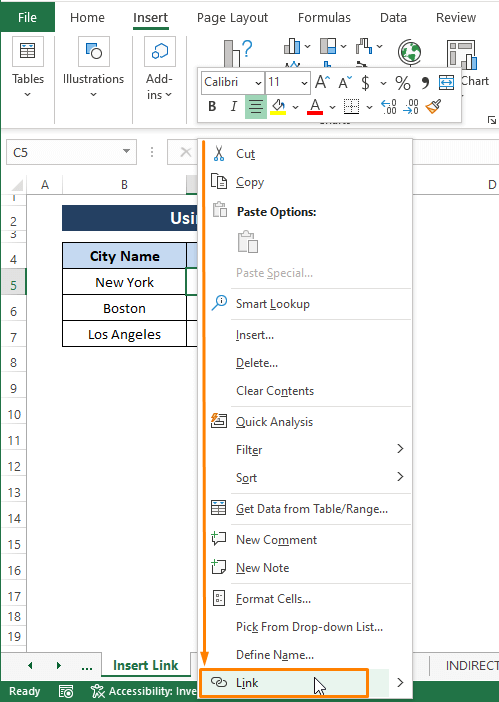
Прочитајте више: Како повезати датотеке у Екцел-у (5 различитих приступа)
Метод 2: Коришћење референце ћелије за повезивање ћелије са другим листом у Екцел-у
Екцел нам омогућава да повежемо ћелију са другим радним листом Користећиреференца ћелије. На пример, желимо укупну месечну продају по граду (тј. Њујорк , Бостон или Лос Анђелес ) у другим листовима.
Корак 1: Да бисте уметнули формулу, само унесите знак једнакости ( = ) у траку са формулама.
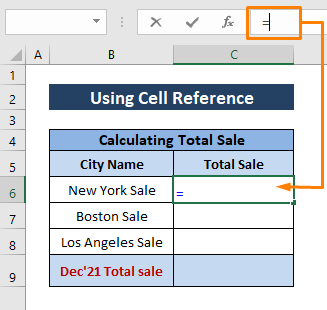
Корак 2: Након што унесете знак једнакости ( = ) у траку формуле , идите на одговарајућу лист (тј. Нев Иорк ) из које желите да референцирате ћелију, а затим изаберите ћелију Тотал Сале (тј. Ф13 ) као референцу.
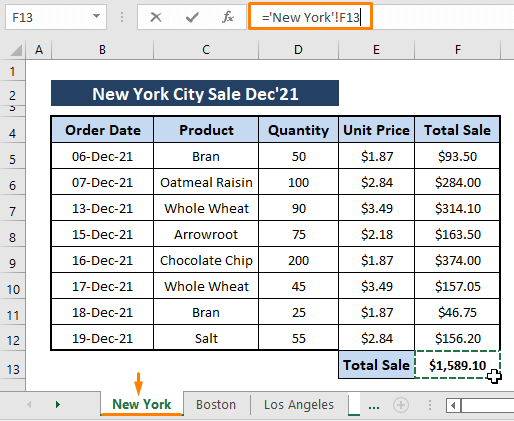
Корак 3: Док бирате референтну ћелију, притисните ЕНТЕР . Вратићете се на предвиђени радни лист са збиром Тотал Сале за Нев Иорк Цити Сале Дец'21 слично као на слици испод.

Можете повезати друге износе суме понављањем истих корака (тј. Кораци 1 до 3 ) поменутих раније. И смислићете нешто попут следеће слике.
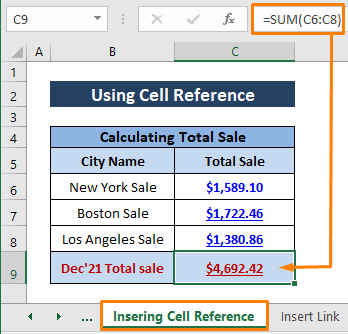
У овој методи можемо користити било коју референцу ћелије да повежемо ћелију са другим радним листом.
Прочитајте више: Како референцирати назив радног листа у формули у Екцел-у (3 лака начина)
Метода 3: Коришћење функције копирања залепи за повезивање ћелије Функција другог листа у програму Екцел
Екцел Копирај и Пасте може да копира и налепи везе ћелија било где у Екцел-у. Као резултат тога, можемо користити функцију Копирај и Пасте да повежемо ћелије са другим листом.
Корак1: Пређите у ћелију, желите да копирате везу. Кликните десним тастером миша на ћелију (тј. Ф13 ). Доноси контекстни мени . Изаберите Копирај (из опција).
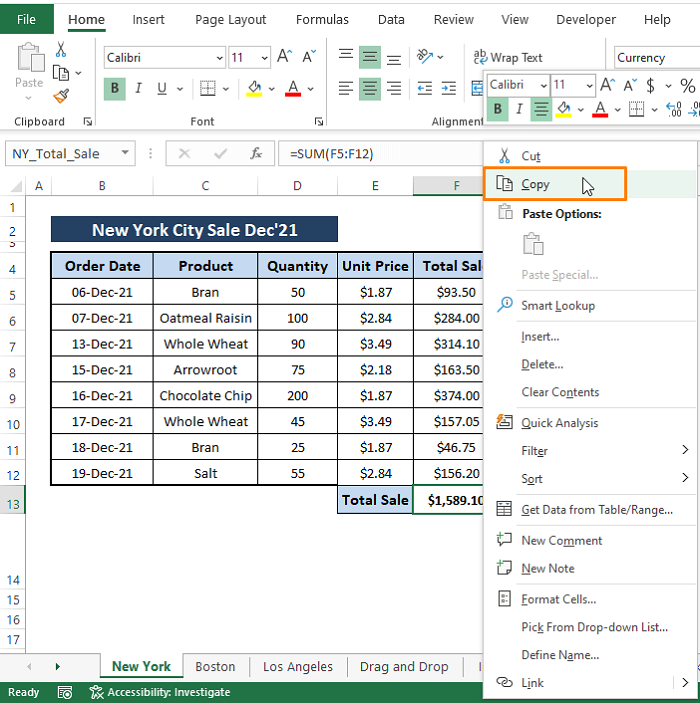
Корак 2: Идите на лист (тј. Копирај и Налепите ) где желите да повежете ћелију. Кликните десним тастером миша на одређену ћелију (тј. Ц5 ) на том листу (тј. Копирај и налепи ). Појављује се Контекст мени . Из Контекстног менија ,
Изаберите Специјално налепи &гт; Изаберите Налепи везу (из Друге опције лепљења ).

⏩ Вредност Тотал Сале се појављује у ћелију као што је приказано на следећој слици.

⏩ Након понављања корака 1 и 2 за друге уносе, добићете вредности које желимо да повежемо ћелије на другом листу.
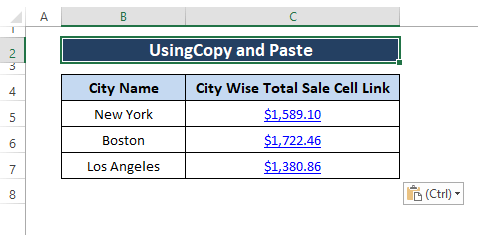
Прочитајте више: Како повезати више ћелија са другог радног листа у Екцел-у (5 Лаки начини)
Слична читања
- Референца из друге Екцел радне свеске без отварања (5 примера)
- Пренесите одређене податке са једног радног листа на други за извештаје
- Како повезати два листа у Екцел-у (3 начина)
- Повежите податке у Екцел-у са једног листа на други (4 начина)
Метод 4: Коришћење оквира за име за повезивање ћелије са другим листом
Екцел нуди функцију под називом Бокс са именом . Користећи функцију Име Бок , можемо да упућујемо на било коју ћелију или опсегЕкцел. У овом случају, можемо користити Бокс са именом да именујемо одређену ћелију у листовима, а затим је повежемо са другим листом. Пошто желимо да повежемо збирни износ сваког листа, морамо да доделимо име свакој ћелији Тотал Сале у одговарајућим листовима.
Корак 1: Доделите име (тј. НИ_Тотал_Сале ) за Њујорк ћелији Ф13 користећи Бокс за име . Поновите корак за друге листове као што су Бостон и Лос Анђелес .
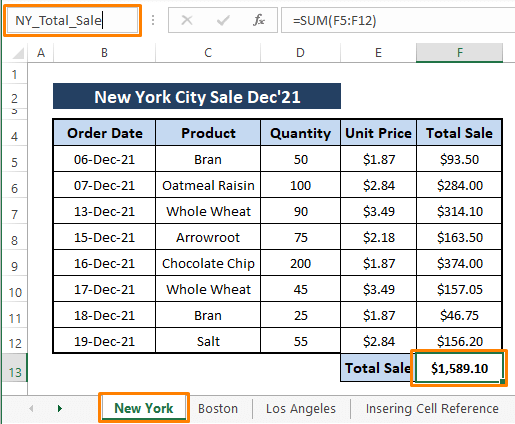
⏩ Можете да проверите да ли је именовање помоћу Наме Бок успешно обавља посао или не. Да бисте то урадили, идите на картицу Формуле &гт; Изаберите Управљач именима (из одељка Дефинисана имена ).
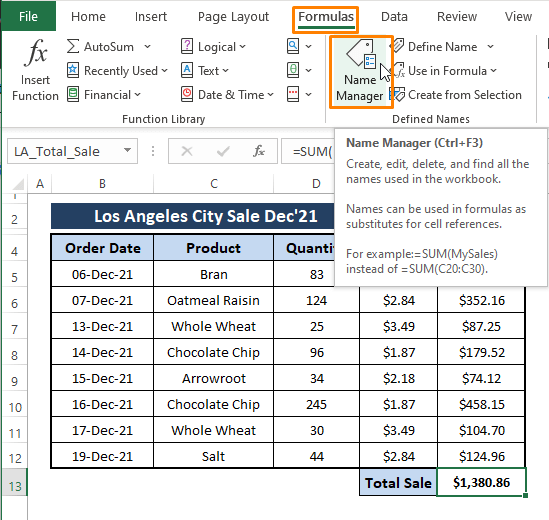
⏩ Искаче прозор Управљач именима горе и можете пронаћи сва додељена имена у радној свесци.

Са горњег снимка екрана можете видети додељена имена која смо назвали према одређеним ћелијама.
Корак 2: Након додељивања имена, идите на било који радни лист, Укуцајте =НИ… за уметање вредности суме са листа Њујорк . Видећете додељена имена као опције које можете изабрати. Изаберите опцију.
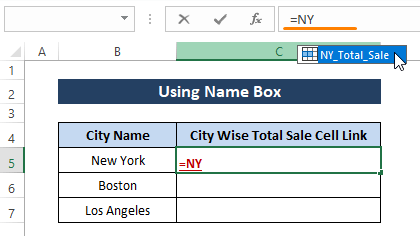
⏩ Док изаберете опцију, збир вредности укупне продаје (за Нев Иорк ) се појављује у ћелији.
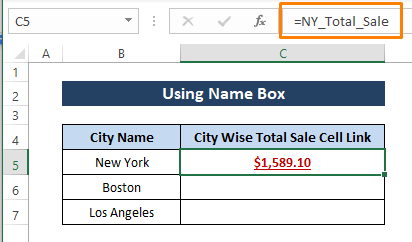
⏩ Ако поновите Кораке (тј. Кораке 1 и 2 ) за друге градове, добићу све вредности за одговарајуће градове као што је приказано на следећој слици.
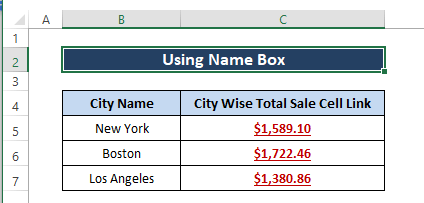
ПрочитајтеВише: Како референцирати ћелију у другом Екцел листу на основу вредности ћелије!
Метода 5: Коришћење функције ХИПЕРЛИНК
Као што смо ако желимо да повежемо ћелије са другим листом, можемо користити функцију ХИПЕРЛИНК да повежемо ћелије као одредишта хипервезе на која се може кликнути у другом листу. Функција ХИПЕРЛИНК претвара одредиште и дати текст у хипервезу. У ту сврху, можемо одмах да пређемо на ћелију по нашем захтеву само кликом на везе које постоје на другом листу.
Синтакса функције ХИПЕРЛИНК је
HYPERLINK (link_location, [friendly_name]) У формули,
линк_лоцатион; путања до ћелије коју желите да прескочите.
[пријатељско_име]; прикажи текст у ћелију у коју убацујемо хипервезу [Опционално] .
Корак 1: Налепите следећу формулу у било коју ћелију (тј., Ц5 ).
=HYPERLINK("#'"&B5&"'!F13",B5) Ако упоредимо аргументе,
“#'”&амп;Б5&амп;”'!Ф13″= локација_везе
Б5=[пријатељско_име]

Корак 2: Притисните ЕНТЕР , а затим превуците ручицу за попуњавање да би се остале хипервезе појавиле у ћелијама Ц6 и Ц7 .
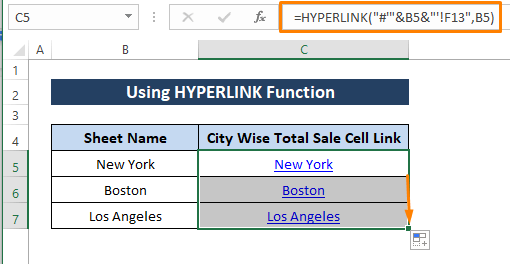
Видите хипервезе за Бостон и Лос Анђелес како се појављују за Њујорк .
⏩ Можете да проверите да ли хипервезе раде или не тако што ћете кликнути на било коју хипервезу. Из тог разлога, кликнемо на Њујорк са именомхипервеза.

⏩ За тренутак прелазимо на ћелију Ф13 листа Нев Иорк (као што је наведено у формули) као приказано на слици испод.
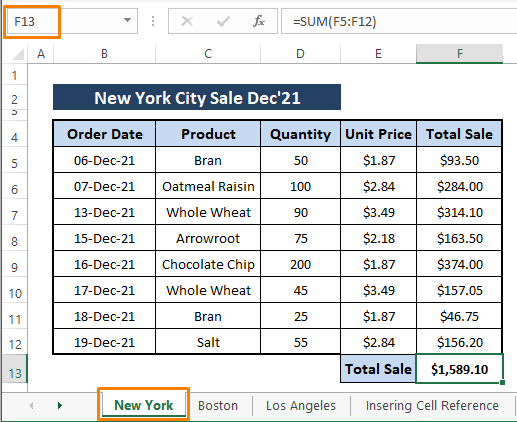
Можете тестирати хипервезе за сваку ћелију и сваки пут ћете скочити на одредиште како је наведено у формули. Ради бољег разумевања и кратког представљања, користимо само три радна листа за преузимање података из којих можете да их користите колико год желите.
Прочитајте више: Како повезати табеле у Екцел са формулом (4 методе)
Метода 6: Коришћење ИНДИРЕКТНЕ функције
Желимо да повежемо ћелију са другим листом помоћу функција и Екцел-ових функција. Ово се такође може постићи помоћу функције ИНДИРЕЦТ . Функција ИНДИРЕЦТ креира референцу ћелије користећи текстуални низ. Синтакса функције ИНДИРЕЦТ је
INDIRECT (ref_text, [a1]) Аргументи се односе,
реф_тект ; референца у облику текста.
[а1] ; логичка индикација за А1 или Р1Ц1 референцу стила [Опционално] . Подразумевана опција представља стил ТРУЕ=А1 .
1. корак: Напишите следећу формулу у било коју празну ћелију (тј. Ц5 ).
=INDIRECT("'"&B5&"'!F13") Као што знамо, референца ћелије за збир Тотал Сале је у Ф13 за сва три листа и Б5 представља име листа одакле ће подаци бити преузети.
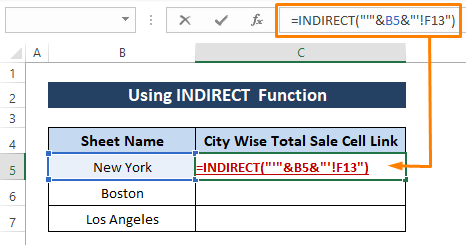
Корак 2: Притиском на ЕНТЕР , превуците Ручица за попуњавање да би се приказала количина за друге листове. За тренутак ћете видети збир износа Тотал Сале .
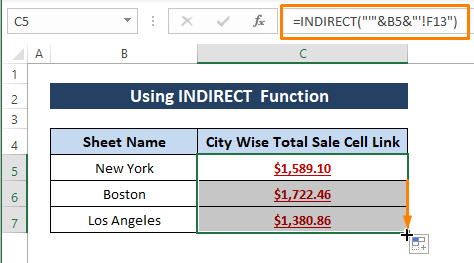
Прочитајте више: Како да повежете листове са главним листом у Екцел-у (5 начина)
Метод 7: Коришћење методе превлачења и испуштања
Користили смо ХИПЕРЛИНК или функција Инсерт Линк за уметање везе ћелије у други лист у претходним методама. Екцел нуди ручни начин за уметање везе ћелије у било који лист који желимо.
Корак 1: Поставите курсор на ивицу ћелије (тј. Ф13 ) ивици и сачекајте док се не појави цела икона за избор.
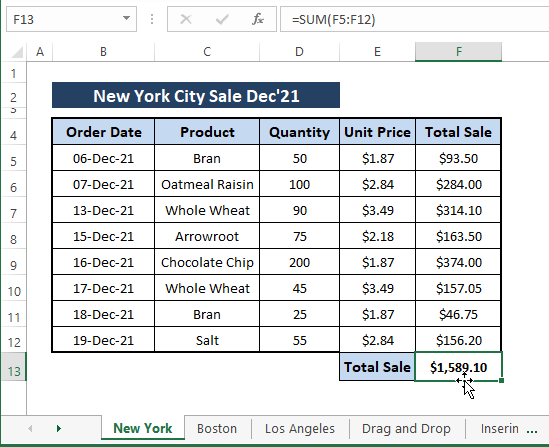
Корак 2: Кликните десним тастером миша на Екцел приказује број ћелије испод курсора.

Корак 3: Држећи Десни клик притисните АЛТ и превуците курсор према одређеном листу (где желите да уметнете везу). Тастер АЛТ се користи за пребацивање између листова у Екцел-у. Након што се приближи предвиђеном листу (тј. Превуци и испусти ), Екцел бира предвиђени лист.
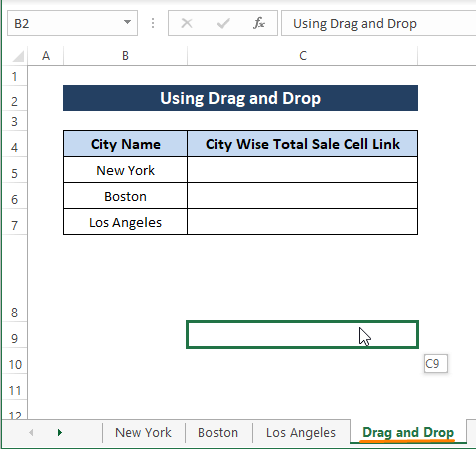
4. корак: Поставите курсор тамо где желите везу (тј. Ц5 у Превуците и отпустите лист). Затим отпустите држање десни клик , појављује се контекстни мени . Изаберите опцију Креирај овде хипервезу .
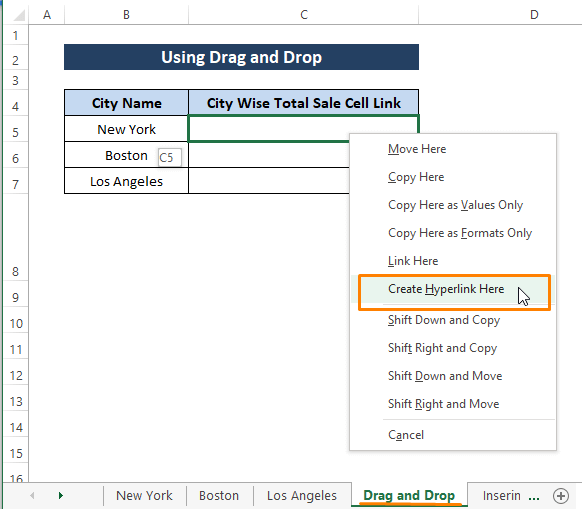
⏩ Избором Креирај хипервезу овде умеће се веза ћелије у Превуците и Испусти листове Ц5 ћелија.

⏩ Поновите секвенце (тј. Кораци 1 до 3 ) да бисте уметнули везе свих потребних ћелија у лист.

Можете да проверите да ли уметнути линкови функционишу или не једноставним кликом на њих.
Прочитајте више: Како повезати Екцел табеле са другим листом (5 начина)
Закључак
У чланку демонстрирамо више начина да Екцел повеже ћелију са другом лист. Да бисмо то урадили, користимо функције ХИПЕРЛИНК и ИНДИРЕЦТ , као и вишеструке Екцел функције. Неке методе креирају везе до ћелије на које се може кликнути, а друге само преузимају вредности из поштованих ћелија. Можете користити било који од метода да повежете ћелију са другим листом у складу са вашим захтевом за скуп података. Надамо се да горе описане методе раде свој посао. Ако имате додатних питања или нешто да додате, слободно оставите коментар у одељку за коментаре.

